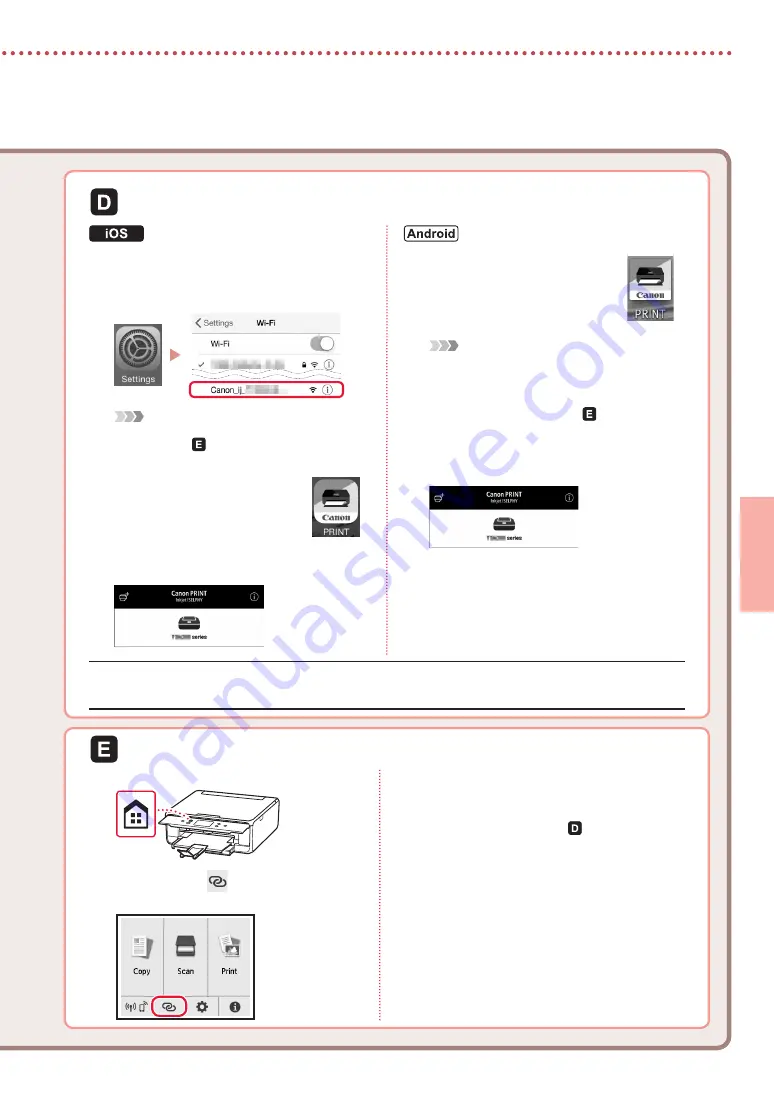
7
NEDERLANDS
3
Tik op
Instellingen (Settings)
op het
beginscherm van uw smartphone en tik op
Canon_ij_XXXX
bij de instellingen voor Wi-Fi.
Opmerking
Als
Canon_ij_XXXX
niet wordt weergegeven, volgt
u de stappen in en zoekt u daarna opnieuw naar
Canon_ij_XXXX
.
4
Open de geïnstalleerde app.
•
De printer wordt geregistreerd
met de meest geschikte
verbindingsmethode voor de
omgeving die u gebruikt.
5
Controleer of het volgende scherm verschijnt.
3
Open de geïnstalleerde app.
•
De printer wordt geregistreerd
met de meest geschikte
verbindingsmethode voor de
omgeving die u gebruikt.
Opmerking
Als het bericht "
Er is geen printer toegevoegd.
Printerinstallatie uitvoeren? (No printer has
been added. Perform printer setup?)
" niet direct
wordt weergegeven nadat u de toepassing hebt
gestart, volgt u de procedure in en gaat u daarna
verder met de stappen op de smartphone.
4
Controleer of het volgende scherm
verschijnt.
De procedures verschillen voor iOS en Android. Volg de instructies voor uw besturingssysteem.
3
Druk op de knop
HOME
op de printer.
4
Houd de knop
op het HOME-scherm
ongeveer 3 seconden ingedrukt.
5
Wanneer "
Volg de instructies op de
computer of smartphone enz. om de
bewerking uit te voeren.
" verschijnt
op het scherm, ga naar .
De printer is nu verbonden met uw smartphone. Als u foto's wilt afdrukken, raadpleegt u "Fotopapier plaatsen"
op pagina 8.
Содержание PIXMA TS6200 Series
Страница 59: ...1 1 CD ROM 2 1 2 b a 3 a b 3 1 2 ON a b 3 OK 4 1 2 b a...
Страница 60: ...2 3 Y 4 5 6 2 5 7 a b 5 1 OK 2 3 LTR A4 4 LTR A4...
Страница 61: ...3 a b 5 a b 6 b a 7 OK Print Head Alignment 8 2 Print Head Alignment 9 10 OK 11 OK 12 Next Canon 13 Next...
Страница 66: ...8 1 2 3 a b 4 5 a b c 1 2 3 Copy 4 Photo copy 5 OK 6 OK 7 8 Color Black...
Страница 99: ...RMC Regulatory Model Code K10482...
















































